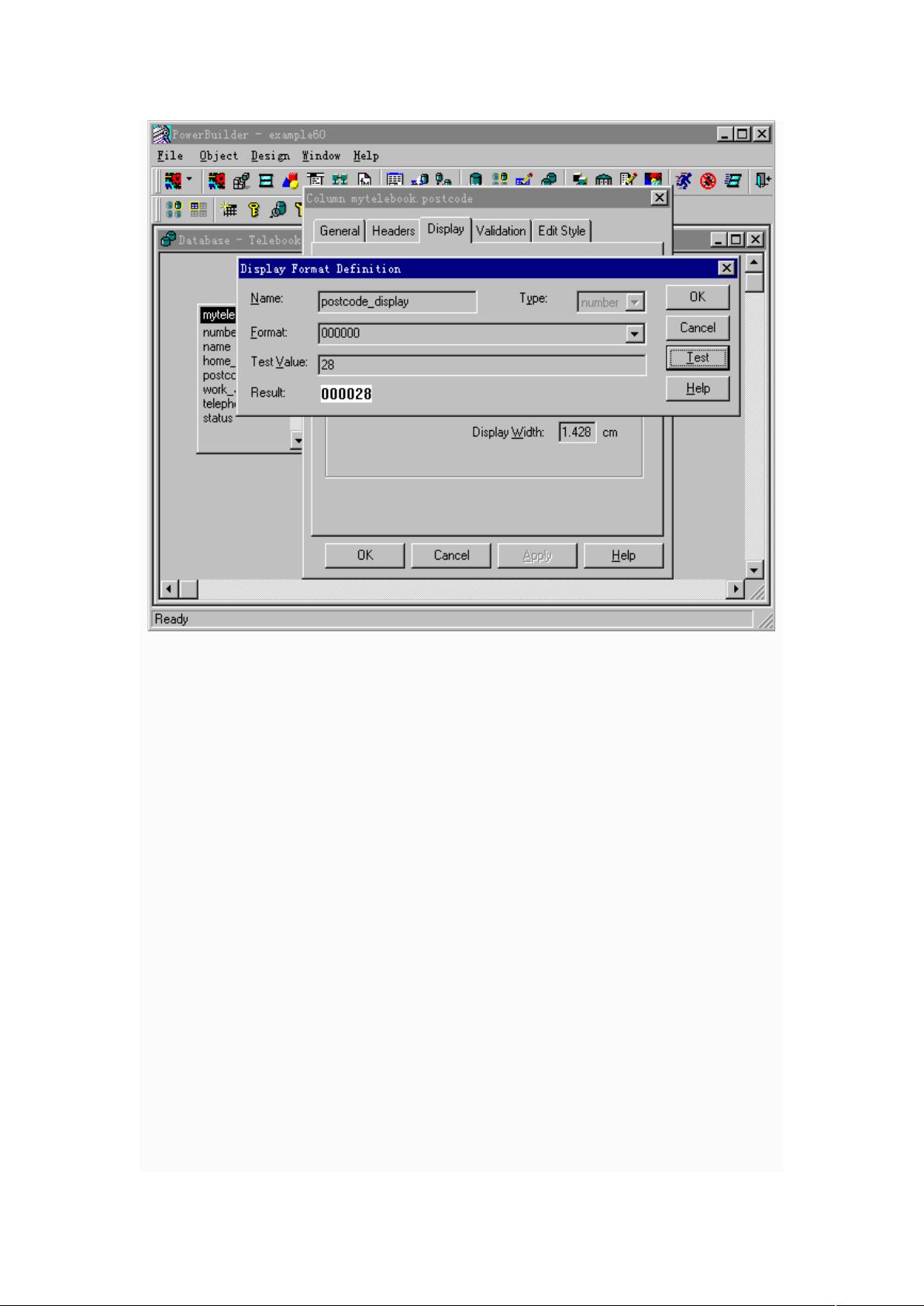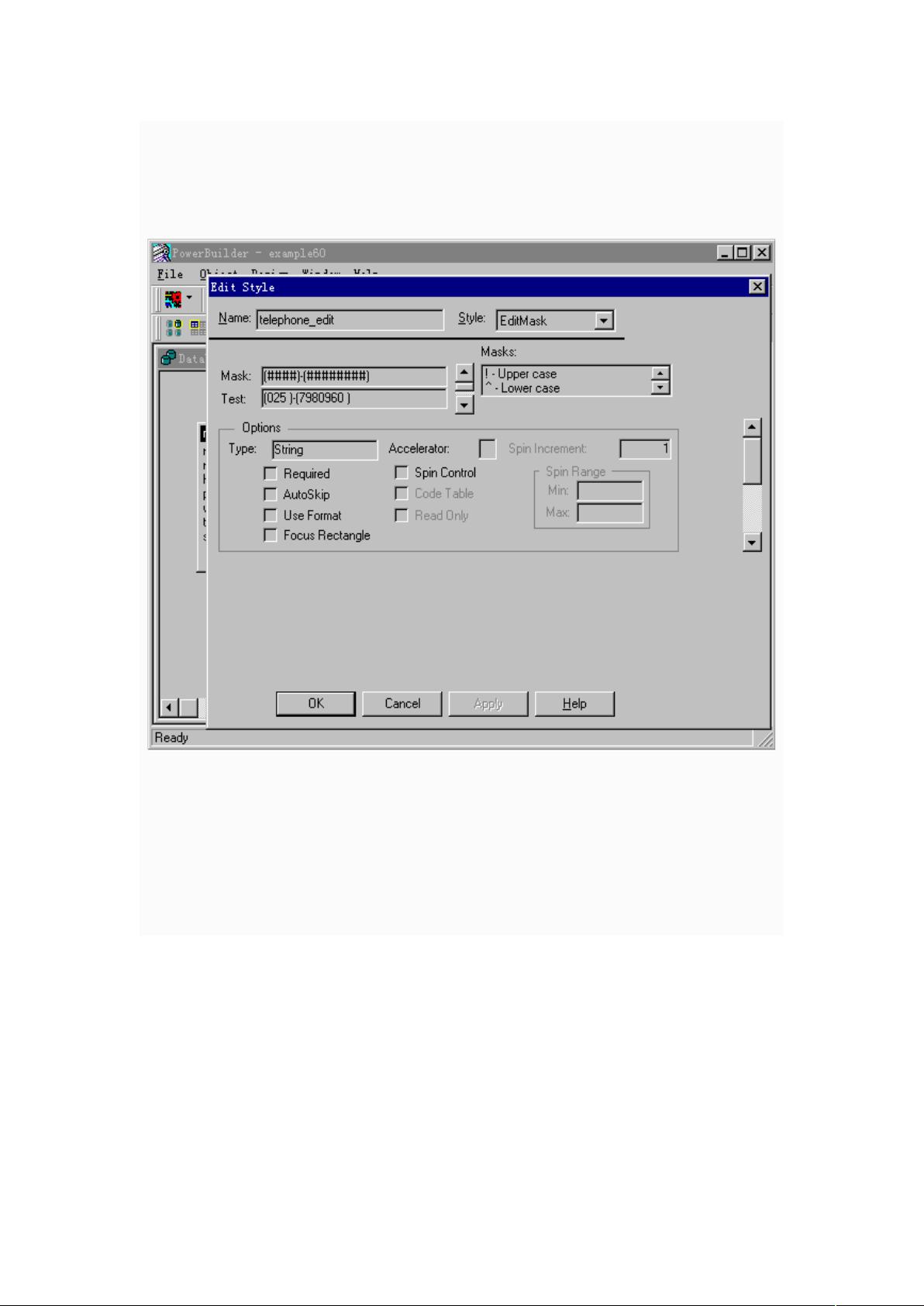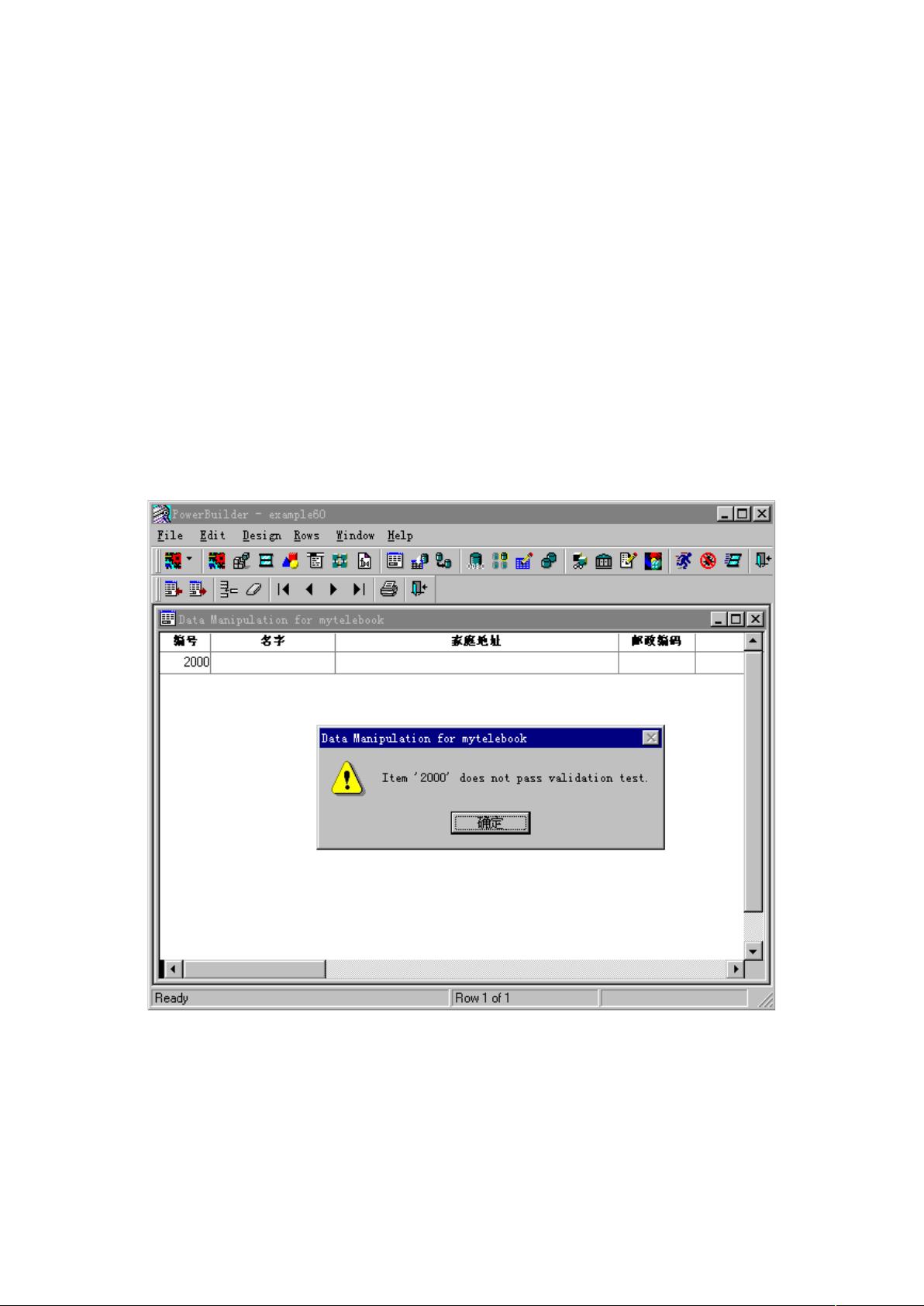PowerBuilder 6.0入门:创建数据库与添加表教程
PB入门级教程深入解析PowerBuilder 6.0的基础操作
在这个教程中,我们将逐步学习如何在PowerBuilder 6.0环境中进行数据库管理和表结构设计。首先,我们从创建一个新的数据库开始:
2.1.1 创建新的数据库
步骤1:点击工具栏上的DATABASE图标,打开SELECTTABLES对话框,由于我们正在创建新的数据库,无需选择现有表,直接点击CANCEL关闭对话框。随后,进入一个全新的数据库画板窗口,显示出当前已连接数据库的名称。
步骤2:通过FILE菜单中的CREATEDATABASE选项,启动CREATELOCALDATABASE对话框。选择数据库存放的目录,如D:\DATABASE,并为其命名,例如"TELEBOOK"。在对话框中输入USER ID和PASSWORD以确保数据库安全。
步骤3:点击OK后,PowerBuilder会自动生成SQL语句并创建一个名为TELEBOOK的本地数据库文件TELEBOOK.DB,同时更新数据库窗口的标题,使之显示新创建的数据库。
2.1.2 向数据库中添加表
数据库是数据存储的核心,为了实际操作,我们需要为TELEBOOK数据库创建表:
步骤1:点击CREATETABLE画板按钮,打开CREATE TABLE对话框,该对话框用于定义表的结构。
步骤2:表由多个字段组成,每个字段包含字段名、类型、长度等属性。在这个阶段,你需要逐一定义每个字段,包括它的名称、数据类型(如整数、字符串或日期)以及可能的长度限制。这一步骤对于数据库设计至关重要,因为表的结构决定了后续数据的存储和查询方式。
通过以上步骤,你将学会如何在PowerBuilder 6.0中从头开始创建数据库和表,这对于理解PB的基本工作流程和数据库管理是基础中的基础。进一步的学习可能包括数据插入、查询、更新和删除操作,以及与外部系统的集成,如Web服务和数据库连接。掌握这些核心概念将有助于你在实际项目中高效地运用PowerBuilder进行应用程序开发。
938 浏览量
141 浏览量
142 浏览量
157 浏览量
129 浏览量
2022-09-20 上传
137 浏览量
2011-05-13 上传
lwj0310
- 粉丝: 8
最新资源
- Eclipse IDE基础教程:从入门到精通
- 设计模式入门:编程艺术的四大发明——可维护与复用
- Java正则表达式基础与Jakarta-ORO库应用
- 实战EJB:从入门到精通
- PetShop4.0架构解析与工厂模式应用
- Linux Vi命令速查与操作指南
- Apriori算法:挖掘关联规则的新方法与优化
- ARM9嵌入式WinCE 4.2移植实战教程
- ISO9000-2000质量管理体系标准解析
- ASP.NET 实现无限级分类TreeView教程
- 微软解决方案框架MSF:基本原理与团队模型解析
- 项目绩效考核:误区、方法与挑战
- C++数据结构与算法习题答案详解
- C语言编程实践:经典案例与算法解析
- 探索55个Google奇趣玩法,乐在其中
- JSF:Java构建高效Web界面的新技术